Preguntas frecuentes
¿Por qué instalamos Java en un servidor? ¿Esto no crea un riesgo de seguridad? La mayoría de las compañías y los marcos de seguridad recomiendan desinstalar Java de sus computadores y, especialmente, de sus servidores.
La consola web de ESET PROTECT requiere Java/OpenJDK para funcionar. Java es un estándar de la industria para consolas basadas en la web y todas las principales consolas web usan Java y Web Server (Apache Tomcat) para funcionar. Java es necesario para admitir un servidor web de plataforma múltiple. Es posible instalar un servidor web en un equipo dedicado por motivos de seguridad.
Desde enero de 2019, las actualizaciones públicas de Oracle JAVA SE 8 para uso empresarial, comercial o de producción requieren una licencia comercial. Si no compra una suscripción de JAVA SE, puede pasar a una alternativa sin costo. Consulte las versiones compatibles de JDK. |
¿Cómo determino qué puerto usa SQL Server?
Hay varias formas de determinar el puerto usado por SQL Server. Puede obtener el resultado más exacto a través del Administrador de configuración de SQL Server. Consulte la imagen a continuación para ver un ejemplo de dónde ubicar esta información en el Administrador de configuración de SQL:
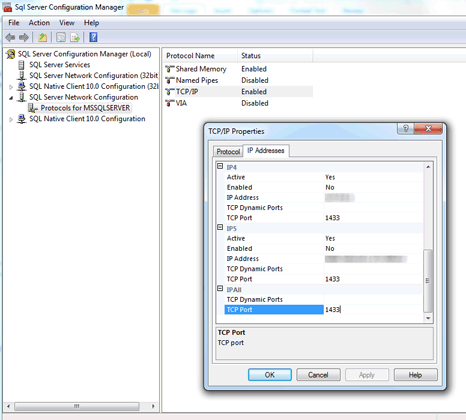
Luego de instalar SQL Server Express (incluido en el paquete de ESET PROTECT) en el Servidor Windows 2012, no parece que se esté escuchando en un puerto SQL estándar. Es más probable que se esté escuchando en un puerto diferente al predeterminado, puerto 1433.
¿Cómo configuro MySQL para aceptar un paquete de gran tamaño?
Consulte Instalación y configuración de MySQL para Windows o Linux.
Si instalo SQL por mi cuenta, ¿cómo debo crear una base de datos para ESET PROTECT?
No tiene que hacerlo. El instalador Server.msi crea la base de datos, no el instalador ESET PROTECT. El instalador de ESET PROTECT se incluye para simplificar pasos, instala el Servidor SQL y luego crea la base de datos mediante el instalador Server.msi.
¿El ESET PROTECT instalador crea una nueva base de datos para mí en una instalación del Servidor Microsoft SQL si le doy los detalles y las credenciales de conexión al Servidor Microsoft SQL apropiadas? Sería conveniente si el instalador es compatible con diferentes versiones de SQL Server (2014, 2019, etc.).
La base de datos es creada por Server.msi. Entonces, sí, puede crear una base de datos de ESET PROTECT para usted en instancias del Servidor de SQL instaladas individualmente. Las versiones compatibles del Servidor Microsoft SQL son 2014 y posteriores.
El Instalador todo en uno de ESET PROTECT 10.1 instala Microsoft SQL Server Express 2019 de manera predeterminada.
oSi usa una edición anterior de Windows (servidor 2012 o SBS 2011), Microsoft SQL Server Express 2014 se instalará de manera predeterminada.
oEl instalador genera automáticamente una contraseña aleatoria para la autenticación de la base de datos (almacenada en %PROGRAMDATA%\ESET\RemoteAdministrator\Server\EraServerApplicationData\Configuration\startupconfiguration.ini).
Microsoft SQL Server Express tiene un límite de tamaño de 10 GB de cada base de datos relacionada. No recomendamos el uso de Microsoft SQL Server Express: •En entornos empresariales o redes de gran tamaño. •Si desea usar ESET PROTECT con ESET Inspect. |
Si se instala en un SQL Server existente, ¿debe el SQL Server usar el modo de autenticación integrado en Windows de forma predeterminada?
No, porque el modo de autenticación de Windows se puede deshabilitar en SQL Server y la única manera de iniciar sesión es usar la autenticación de SQL Server (ingresando el nombre de usuario y la contraseña). Durante la instalación del servidor ESET PROTECT, se requiere la autenticación de Modo mixto (autenticación de SQL Server y autenticación de Windows). Cuando SQL Server se instala de forma manual, recomendamos crear una contraseña raíz (el usuario raíz se denomina “sa”, que significa administrador de seguridad) y almacenarla para más adelante en un lugar seguro. La contraseña raíz puede ser necesaria cuando se actualiza el Servidor ESET PROTECT. Puede configurar la autenticación de Windows después de instalar el servidor ESET PROTECT.
¿Puedo usar MariaDB en lugar de MySQL?
No, MariaDB no es compatible. Asegúrese de instalar una versión compatible de MySQL Server y ODBC Connector. Consulte la sección Instalación y configuración de MySQL.
Tuve que instalar Microsoft .NET Framework 4 tal como me indicó que hiciera el instalador de ESET PROTECT (http://www.microsoft.com/en-us/download/details.aspx?id=17851), pero no funcionaba en una instalación nueva de Windows Server 2012 R2 con SP1.
El instalador no se puede usar en Windows Server 2012 debido a la política de seguridad de Windows Server 2012. Microsoft .NET Framework se debe instalar a través del Asistente para agregar roles y características.
Es muy difícil saber si la instalación de SQL Server está en ejecución. ¿Cómo puedo saber qué está sucediendo si la instalación toma más de 10 minutos?
En muy pocos casos, la instalación de SQL Server puede demorar hasta 1 hora. Los tiempos de instalación dependen del rendimiento del sistema.
¿Cómo se puede restablecer la contraseña del Administrador para la consola web (que se ingresó durante la configuración)?
Es posible restablecer la contraseña al ejecutar el instalador del servidor y elegir Reparar. Recuerde que es posible que necesite la contraseña para acceder a la base de datos ESET PROTECT si no usó la Autenticación de Windows durante la creación de la base de datos.
•Tenga cuidado, algunas de las opciones de reparación pueden eliminar datos almacenados. •El restablecimiento de la contraseña deshabilita 2FA. |
Al importar un archivo que contiene un listado de equipos para agregar a ESET PROTECT, ¿de qué formato debe ser el archivo?
El formato son las siguientes líneas:
All\Group1\GroupN\Computer1
All\Group1\GroupM\ComputerX
All es el nombre requerido del grupo raíz.
¿Puedo usar IIS en lugar de Apache Tomcat? ¿Y otro servidor HTTP?
IIS es un servidor HTTP. La consola web necesita un contenedor Java servlet (como Apache Tomcat) para funcionar, y el servidor HTTP no es suficiente. Han habido soluciones sobre cómo cambiar IIS a un contenedor Java servlet, pero en general, no es compatible.
No usamos un servidor Apache HTTP, usamos Apache Tomcat, que es un producto diferente. |
¿Tiene ESET PROTECT una interfaz de línea de comandos?
Sí, tenemos ESET PROTECT ServerApi.
¿Puede instalar ESET PROTECT en un controlador de dominio?
No instale SQL Server en un controlador de dominio (por ejemplo, Windows SBS/Essentials). Recomendamos que instale ESET PROTECT en un servidor diferente o que no seleccione el componente SQL Server Express durante la instalación (esto requiere que use un SQL Server o un MySQL existente para ejecutar la base de datos ESET PROTECT).
¿Detectará la instalación del Servidor ESET PROTECT si ya está instalado SQL en el sistema? ¿Qué ocurre si lo hace? ¿Qué ocurre con MySQL?
ESET PROTECT verificará si se está ejecutando SQL en el sistema si usted usa el asistente de instalación y ha seleccionado SQL express para la instalación. Si ya hay un SQL en ejecución en el sistema, el asistente mostrará una notificación para desinstalar el SQL existente y, luego, ejecutará la instalación nuevamente o instalará ESET PROTECT sin SQL Express. Vea los requisitos de la base de datos de ESET PROTECT.
¿Dónde puedo encontrar la asignación de componentes de ESET PROTECT por versión de lanzamiento?
Consulte nuestro artículo de la base de conocimiento.
¿Cómo realizo una actualización de ESET PROTECT a la versión más reciente?
Consulte los procedimientos de actualización.
¿Cómo actualizo un sistema sin conexión a Internet?
Use el ESET Bridge proxy HTTP instalado en una máquina que se pueda conectar a los servidores de actualización de ESET (si los archivos de actualización están en la caché) y lleve Endpoints a dicho proxy HTTP en una red local. Si su servidor no tiene conexión a Internet, puede habilitar la característica Mirror en el producto de terminales en una sola máquina, usar una unidad USB para enviar los archivos de actualización a este equipo y configurar los restantes equipos fuera de línea para usarlos como servidor de actualización.
Para información sobre cómo realizar una instalación fuera de línea, siga estas instrucciones.
¿Cómo vuelvo a instalar mi Servidor ESET PROTECT y conectarlo a un servidor SQL existente si el servidor SQL se configuró automáticamente mediante la instalación inicial de ESET PROTECT?
Si está instalando la nueva instancia del Servidor ESET PROTECT usando la misma cuenta de usuario (por ejemplo, una cuenta de administrador de dominio) bajo la cual instaló el Servidor ESET PROTECToriginal, puede usar el Servidor MS SQL mediante autenticación de Windows.
¿Cómo soluciono los problemas con la sincronización de Active Directory en Linux?
Verifique que el ingreso de su nombre de dominio sea en letras mayúsculas (administrator@TEST.LOCAL en lugar de administrator@test.local).
¿Hay una manera de usar mi propio recurso de red (como intercambio de SMB) en lugar del repositorio?
Puede optar por proporcionar la URL directa donde se ubica el paquete. Si está usando un archivo de uso compartido, especifíquelo en el siguiente formato: file:// seguido por toda la ruta de red al archivo, por ejemplo:
file://\\eraserver\install\ees_nt64_ENU.msi
¿Cómo restablezco o cambio mi contraseña?
Idealmente, la cuenta del administrador solo se debería usar para crear cuentas para administradores individuales. Una vez que se crean las cuentas de administrador, se debe guardar la contraseña del administrador y no se debe usar la cuenta. Esta práctica permite que la cuenta del administrador se use para restablecer las contraseñas y para los detalles de cuentas únicamente.
Cómo restablecer la contraseña de una cuenta de administrador ESET PROTECT incorporada:
1.Abra Programas y características (ejecute appwiz.cpl), ubique el Servidor ESET PROTECT y haga clic con el botón derecho.
2.Seleccione Cambiar en el menú contextual.
3.Seleccione Reparar.
4.Especifique los detalles de conexión de la base de datos.
5.Seleccione Usar base de datos existente y aplique la actualización.
6.Anule la selección de Usar una contraseña ya almacenada en la base de datos e ingrese la nueva contraseña.
7.Inicie sesión en la Consola web ESET PROTECT con su nueva contraseña.
Se aconseja firmemente que cree cuentas adicionales con derechos de acceso específicos en función de las competencias deseadas para su cuenta. |
¿Cómo cambio los puertos del Servidor ESET PROTECT y la Consola web ESET PROTECT?
Es necesario cambiar el puerto en la configuración de su servidor web para permitir las conexiones del servidor web al nuevo puerto. Para hacerlo, siga los siguientes pasos:
1.Apague su servidor web.
2.Modifique el puerto en la configuración de su servidor web.
a)Abra el archivo webapps/era/WEB-INF/classes/sk/eset/era/g2webconsole/server/modules/config/EraWebServerConfig.properties
b)Defina el número del nuevo puerto (por ejemplo, server_port=44591)
3.Vuelva a iniciar el servidor web.
¿Puedo actualizar de ERA 5.x/6.x o ESMC 7.x directamente a ESET PROTECT 10.1 a través del instalador todo en uno?
Si tiene ERA 5.x/6.x o ESMC 7.0/7.1:
•La actualización directa a ESET PROTECT 10.1 no es compatible.
•Realice una instalación limpia de ESET PROTECT 10.1
Puede actualizar directamente a ESET PROTECT 10.1 desde ESMC 7.2 y versiones posteriores.
Recibo mensajes de error o tengo problemas con ESET PROTECT, ¿qué debo hacer?
Consulte Preguntas frecuentes sobre resolución de problemas.